桌面记事本,详细教你怎么在手机电脑桌面添加便签
无论是手机还是电脑桌面上,都能添加桌面记事本便签。有的桌面记事本便签还支持在手机电脑上通用,支持不同手机电脑同步使用的敬业签云便签就是如此。有的用户不支持桌面记事本便签怎么在手机电脑桌面上添加使用,下面将以手机电脑云便签为例详细教你。
一、怎么在手机桌面添加便签记事本
1.1 在手机上下载云便签之后,在手机桌面上长按空白处或双指呈斜对角向屏幕中心滑动;
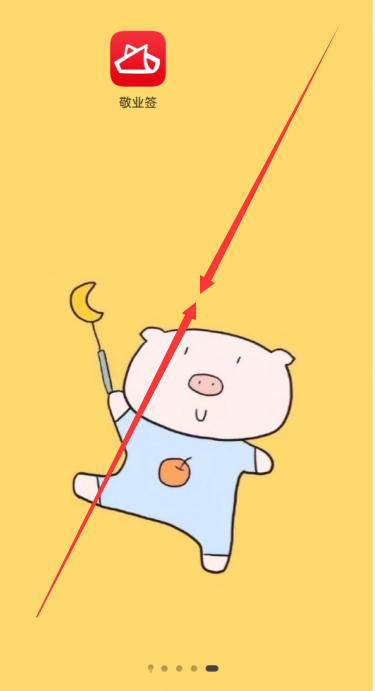
1.2 安卓、鸿蒙手机可通过添加桌面小工具或桌面挂件等,找到敬业签云便签记事本小工具,选择合适尺寸的透明桌面便签时间、编辑或团签小工具,点击或拖动添加到手机桌面上显示;

1.3 苹果手机iOS14及以上系统可在桌面长按后点击右上角出现的+按钮,添加敬业签云便签小工具,可选择添加快速新增、个人便签、团签、便签日历、便签月视图等工具到桌面上;

1.4 苹果手机也可以在负一屏点击“编辑”>“自定义”,找到敬业签云便签小工具,将便签时间、编辑或团签小工具添加到桌面负一屏显示。

二、怎么在电脑桌面添加便签记事本
2.1 以Windows电脑桌面云便签为例,在电脑桌面上下载安装敬业签后,打开该软件并注册登录账号;

2.2 进入电脑云便签主界面,点击左上角的头像,也可以在右上角的设置中找到“设置”按钮,打开系统设置;
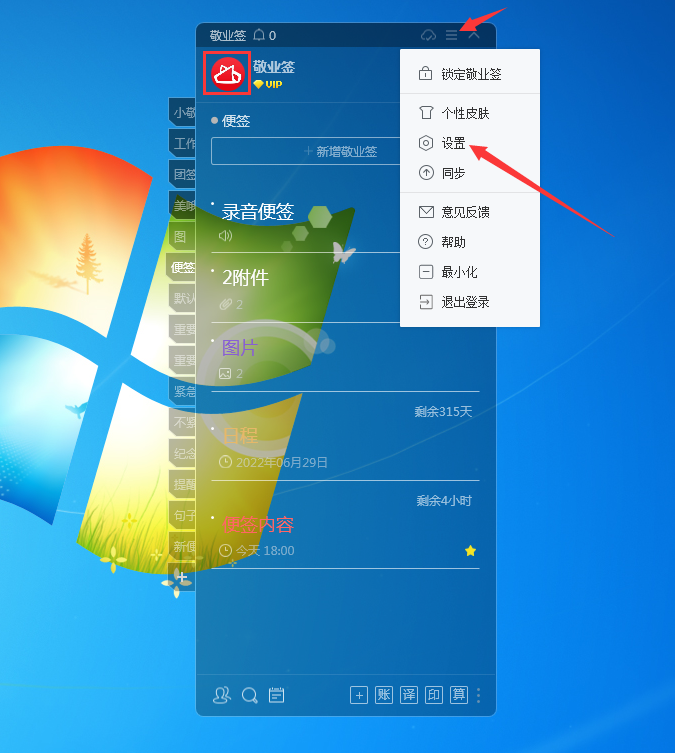
2.3 在系统设置里的基本设置中找到“桌面嵌入”并勾选开启,电脑云便签将会一直显示在电脑桌面上,在快捷返回桌面时可快速查看便签记事内容。

敬业签是一款云便签记事本软件,除了支持在安卓、鸿蒙、iOS以及Windows等不同手机或电脑桌面上使用之外,还能在苹果Mac电脑和Web网页端同步共享便签记事内容。
上一篇: 比较好的桌面便签软件有哪些推荐 试试这款电脑云便签
下一篇: win10电脑怎么设置桌面便签待办?
-
 自己随意写心情的日记APP推荐
自己随意写心情的日记APP推荐
发布时间:2022-11-24 类型:新闻动态 -
 电脑怎么设置闹钟一样定时提醒
电脑怎么设置闹钟一样定时提醒
发布时间:2022-11-24 类型:新闻动态 -
 iPhone怎么设置提醒事项
iPhone怎么设置提醒事项
发布时间:2022-11-24 类型:新闻动态 -
 苹果手机提醒事项怎么用
苹果手机提醒事项怎么用
发布时间:2022-11-24 类型:新闻动态 -
 怎么在电脑上怎么通过日历记笔记
怎么在电脑上怎么通过日历记笔记
发布时间:2022-11-24 类型:新闻动态
-

-

-

- 便签删除了还能找回吗?一招教你如何恢复删除便签 机阿里山可见度立刻发射机独立开发了解ask等级分类
- 2025手机端好用便签推荐,让你的工作快人一步! 机阿里山可见度立刻发射机独立开发了解ask等级分类
- 电脑记事本怎么在里面加图片? 机阿里山可见度立刻发射机独立开发了解ask等级分类
- 手机便签内容怎样迁移到新手机? 机阿里山可见度立刻发射机独立开发了解ask等级分类
- 可以显示日程日历的好用便签!管理日程从未如此轻松 机阿里山可见度立刻发射机独立开发了解ask等级分类
- 如何通过一款好用便签来提升办公效率? 机阿里山可见度立刻发射机独立开发了解ask等级分类
- 怎么把便签日历弄成透明的?桌面透明日历 机阿里山可见度立刻发射机独立开发了解ask等级分类











